win10系统命令提示符功能被禁用了的教程介绍
发布日期:2019-08-01 作者:电脑公司 来源:http://www.086111.com
1、首先在win10系统下同时按下电脑键盘上的win+R快捷键打开电脑的运行窗口,然后输入gpedit.msc并单击回车,打开组策略编辑器窗口;

2、在打开的组策略编辑器窗口中,咱们在左边的菜单中依次展开“用户配置”-“管理模板”-“系统”,然后在打开的系统文件中,找到并双击“阻止访问命令提示符”项;
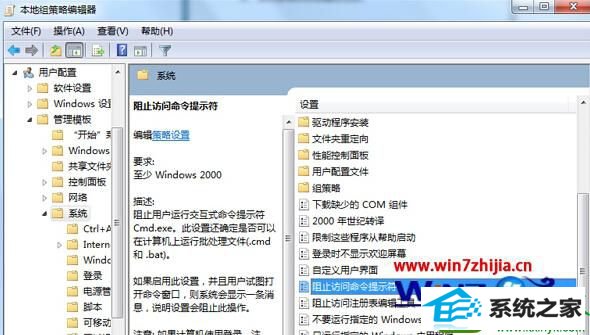
3、然后在编辑窗口中将默认设置更改为未配置,然后点击确定保存就可以了。
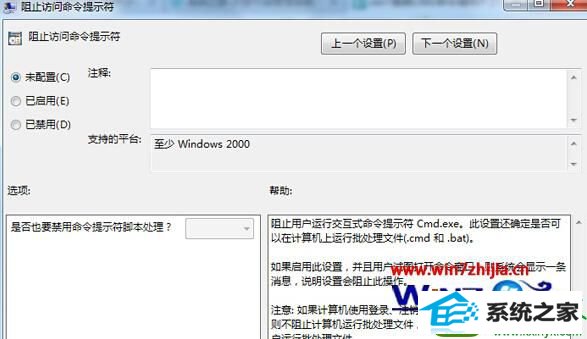
栏目专题推荐
系统下载推荐
系统教程推荐
友情链接